İPhone ve iPad kullanıcılarının Safari'de web'e göz atması çok yaygın bir şey. İstediğiniz sayfayı hızlı bir şekilde bulmak için kullanmayı sevdiğiniz çok sayıda yer işaretiniz varsa, ancak bunlar çökmüş sistem, yanlışlıkla silinme veya bilinmeyen başka nedenlerden dolayı kaybolduysa, bunları iPhone'unuzdan veya iPad'inizden geri almak mümkün müdür? Cevap Evet.
Safari yer işaretlerinizi kaybetmeden önce iTunes veya iCloud ile yedeklediyseniz, iTunes / iCloud yedeklemesinden çıkararak geri yükleyebilirsiniz. Değilse, yeni veriler tarafından üzerine yazılmadan önce iOS cihazınızdan kayıp yer işaretlerini doğrudan tarayabilir ve kurtarabilirsiniz.

İPhone / iPad Safari Yer İşaretlerini Yedekleme ve Geri Yükleme
Kayıp Safari yer işaretlerini iPhone veya iPad'in kendisinden almak için üçüncü taraf bir iOS veri kurtarma aracı kullanmanız gerekir. Piyasadaki çeşitli iOS veri kurtarma araçları arasında FoneLab - iPhone Veri Kurtarma kayıp iOS verilerinizi geri almanız için üç mod sunan en iyi yer imi kurtarma aracıdır. Bu programla, iPhone, iPad ve iPod'daki kayıp veya silinmiş fotoğrafları, kişileri, Safari yer imlerini, kısa mesajları, müzikleri, notları, belgeleri vb. Ve daha fazla veri dosyasını kurtarabilirsiniz. Söylediğimiz gibi, iDevice'inizde kaybettiklerinizi iTunes yedeklerinden, iCloud yedeklemelerinden ve iOS cihazından geri almanızı sağlayan üç kurtarma modu içerir. Buna ek olarak, tüm iyileşmenin hızlı bir iyileşme hızı ve kolay bir talimatı vardır. Aşağıdaki makalede, iPhone / iPad Safari yer işaretlerinizi nasıl geri yükleyeceğiniz ve yedekleyeceğinizle ilgili ayrıntılı adımlar gösterilecektir.
1FoneLab - iPhone Veri Kurtarma'yı bilgisayarınıza indirin ve yükleyin. Mac kullanıcısıysanız, lütfen yüklemek için Mac sürümünü indirin.
2İPhone Veri Kurtarma'yı başlatın ve iPhone veya iPad'inizi bilgisayara bağlayın
Kurulumdan sonra, bilgisayarınızda Aiseesoft iPhone Veri Kurtarma'yı başlatın. Ardından, kaybolan Safari yer işaretlerini bilgisayara almak istediğiniz iPhone / iPad'inizi bağlamak için bir USB kablosu kullanın.

3Kurtarma modunu seçin
Aşağıdaki pencere açıldığında, ihtiyacınıza göre modu seçin. Daha önce iOS cihazlarını yedeklemeyenler için "iOS Cihazından Kurtar" modunu seçmeleri gerekiyor.
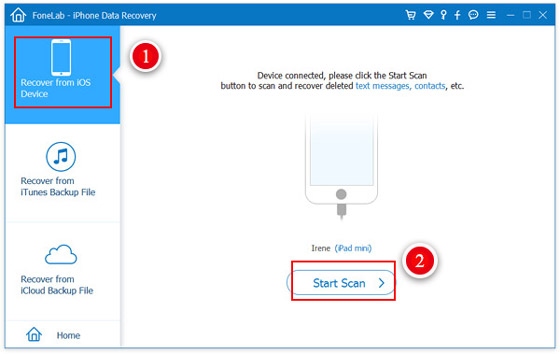
4İPhone veya iPad'inizi tarayın
IDevice'inizi bilgisayara bağlayıp kurtarma modunu seçtikten sonra, taramayı başlatmak için "Taramayı Başlat" düğmesini tıklayabilirsiniz.

5Kurtarmak için "Safari Yer İşareti" kategorisini seçin
Tarama tamamlandığında, geçerli ve silinmiş tüm veriler bulunacak ve net kategorilerde listelenecektir. Sol kenar çubuğundan "Safari Yer İşareti" ni seçmeniz yeterlidir. Ayrıca, bu yazılımla her yer işaretini kontrol etmenize ve ihtiyacınız olmayan yer işaretlerini silmenize izin verilir.
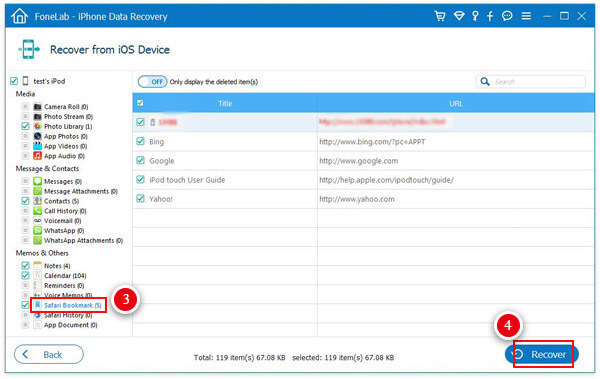
6İPhone veya iPad'de Safari Yer İşaretini Kurtar
İstediğiniz Safari Yer İşaretlerini seçtikten sonra, yer işaretlerini yerel dosyalarınıza aktarmak için arayüzün sağ alt köşesindeki "Kurtar" düğmesini tıklamanız yeterlidir. Yer imleri HTML olarak kaydedilecektir. "Kurtar" ın yanındaki "Aç" düğmesini tıklayarak alabilirsiniz.
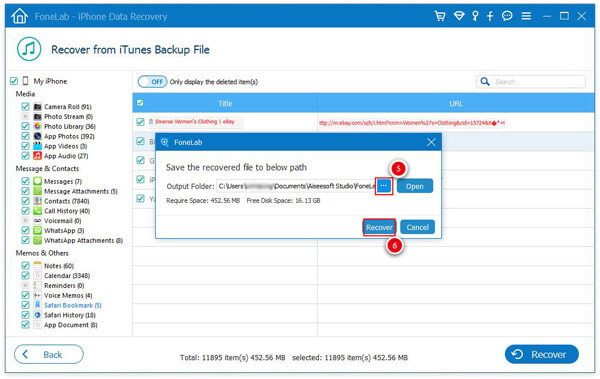
Yer işaretlerinizi kaybetmemek için iPhone / iPad'inizi iTunes ile yedeklemenin yanı sıra, iPhone / iPad'inizde yer imlerinizi ve diğer dosyalarınızı sık sık yedeklemek için bu iPhone / iPad yer imi kurtarma aracını bir yedekleme programı olarak da seçebilirsiniz. Bu araç tarafından dışa aktarılan yedek dosyalar birden çok format olarak kaydedilebilir ve dışa aktarılan Safari yer işaretini bilgisayarınıza veya başka bir harici sürücüye yedeklemek için kaydedebilirsiniz. Dahası, iTunes veya iCloud gibi değil, yedekleme verilerini geri alırken mevcut verileri silmenize gerek yoktur.
FoneLab hakkında daha fazla bilgi edinmek için aşağıdaki videoyu kontrol edebilirsiniz:


Bu şekilde kaçırmayın iPhone notlarını PC'ye yedekle .
Yukarıdaki yol, silinen öğeler dahil olmak üzere Safari yer işaretinizi nasıl geri yükleyeceğinizi ve yedekleyeceğinizi gösterir. Burada yalnızca iPad veya iPhone'unuzdaki Safari yer işaretini yedeklemeniz gerekiyorsa, iTunes veya iCloud ile de yapabilirsiniz.
Iki yolu vardır Safari yer işaretini yedekle iPhone'dan iCloud'a. İPhone'unuzda "Ayarlar"> "iCloud" a gidin> "Safari" düğmesinin açık olduğundan emin olun> Safari yer işaretlerini iCloud'a yedeklemek için "Yedekle"> "Şimdi Yedekle" ye dokunmak için aşağı kaydırın.
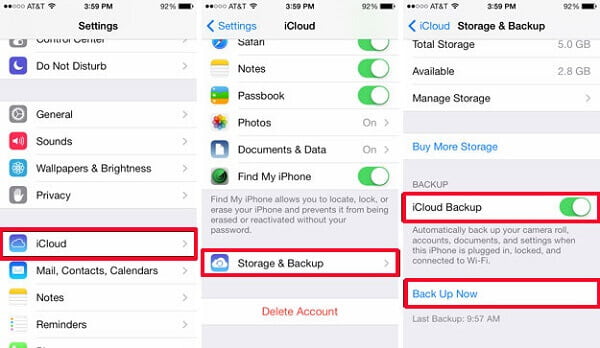
Benzer şekilde, şu şekilde de kullanabilirsiniz: iPhone'dan iCloud'a kişileri yedekle.
Alternatif olarak, tüm verileri iTunes'a yedekleyebilirsiniz. İPhone'u USB kablosuyla PC'ye takın> PC'nizde iTunes'u başlatın ve iPhone simgenizi tıklayın> Safari yer imlerini yedeklemek için sağdaki "Yedeklemeler" arayüzünde "iCloud"> "Şimdi Yedekle" yi seçin.

Bu makalede, esas olarak iPhone / iPad Safari yer işaretlerini yedeklemek ve geri yüklemek için FoneLab'ı nasıl kullanacağınızı göstereceğiz. Son zamanlarda, FoneLab tarafından yeni bir özellik yayınlandı, iOS Veri Yedekleme ve Geri Yükleme. Bununla, iPhone veya iPad Safari yer işaretlerini veya diğer iOS verilerini kolayca yedekleyebilir ve geri yükleyebilirsiniz.